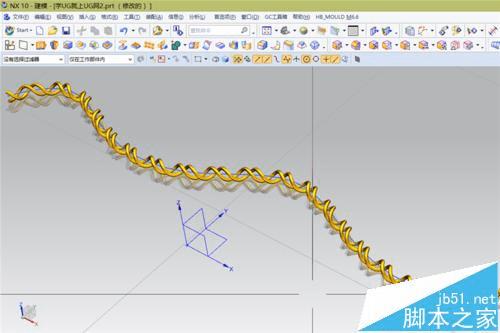使用UG10.0绘制螺旋线形状的模型的步骤(2)
2、上一步绘制的螺旋线不是平的,需要增加使用[投影曲线命令],在进入到[投影曲线]命令后,选中螺旋线,然后选择要投影的平面,特别要注意[投影方向],本步骤的绘图参数都在下图中;
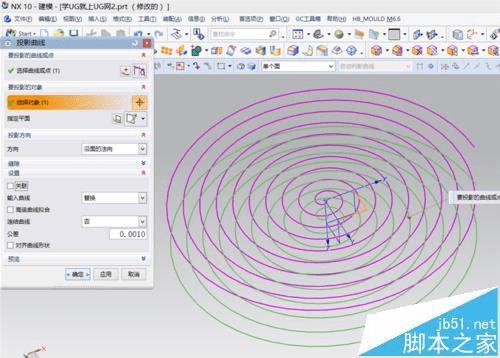
3、使用管道、渲染工具,最终我们得到的蚊香型螺旋线如下;

四、缠绕型螺旋线设计技巧
1、缠绕型螺旋线不能直接设计出来,需要在没有画螺旋线之前,先绘制出一个曲线的形状,依便做缠绕;(如我下图选进入到草图中,绘制一个圆)

2、进入到螺旋线命令下,其类型要使用沿脊线(沿一条轨迹线之意,也就是步骤1绘制的圆),注意我下图中,红色箭头标示的部分为重要的参数;
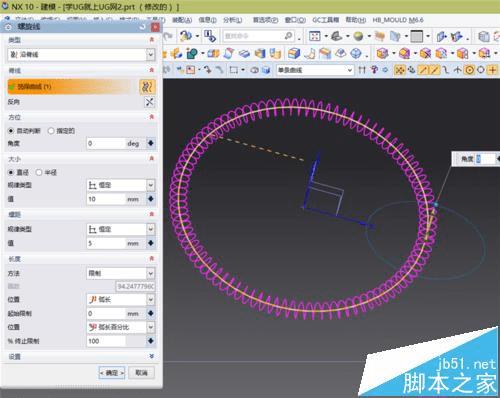
3、配合使用管道、渲染,我们设计出了一个金灿灿的三维零件图形。
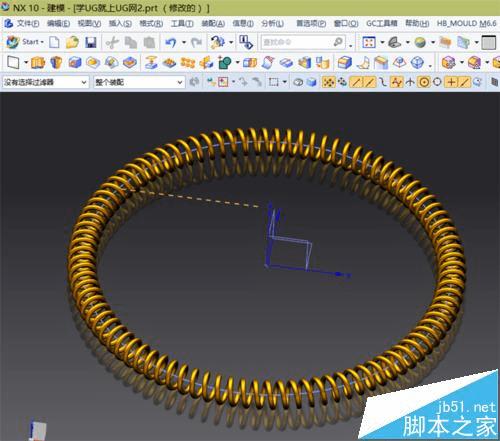
五、天津麻花型螺旋线设计技巧
1、天津麻花相信大家都见过,甚至吃过,用螺旋线可以设计出天津麻花型的三维零件;先进入到草图下,使用样条曲线绘制出一条线;(注意:这条线决定你所绘制的螺旋线的形状)
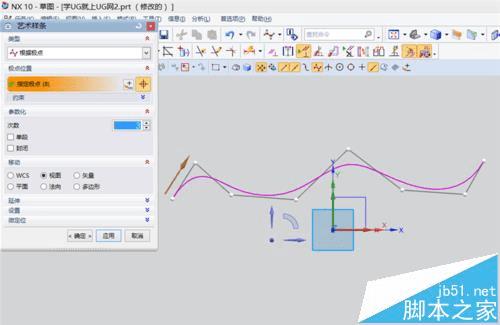
2、本螺旋线的类型也要使用沿脊线,选中了上一步绘制的样条线后,按图中的参数来设置;
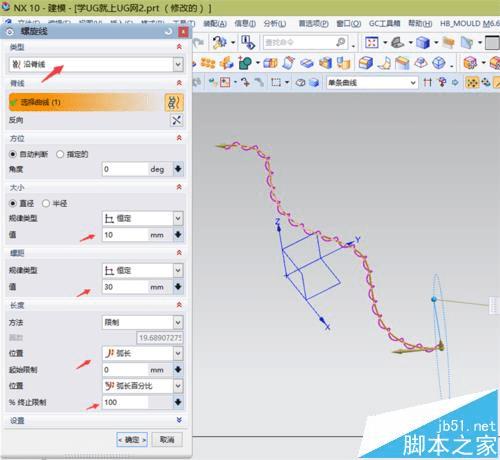
3、平常我们看到的天津麻花都是交叉缠绕的,所以我们在绘制螺旋线时,也需要设计两根;(注意,此两根螺旋线在选择脊线时,要分别以样条线的一端为方向,切记!切记!)
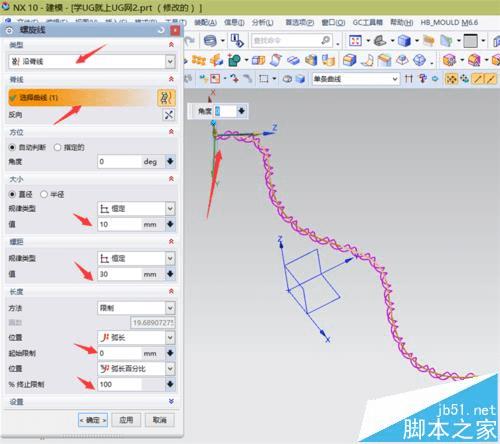
4、天津麻花型螺旋线到此设计完成,渲染后还不错吧!在这六个零件的螺旋线设计中,你需要通过练习才能掌握,设计是一门技术,需要我们不断地去钻研才能掌握其精髓!